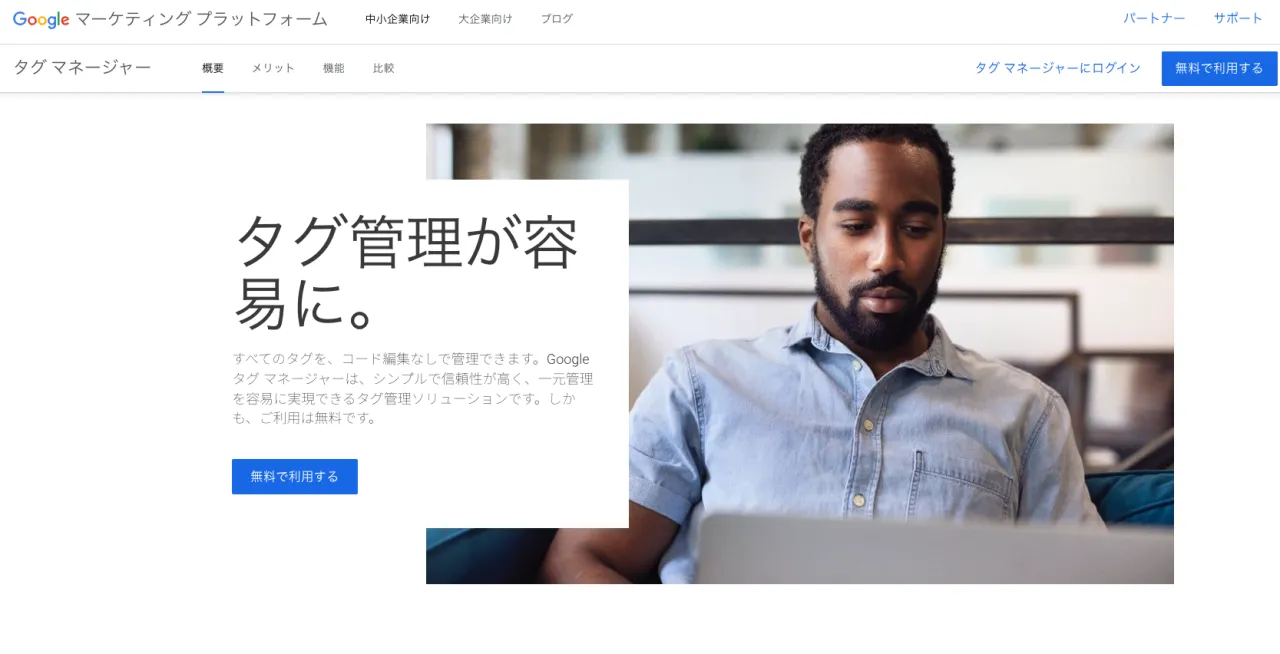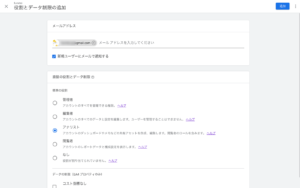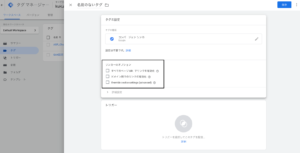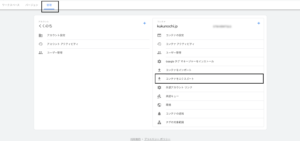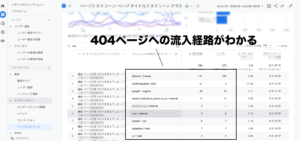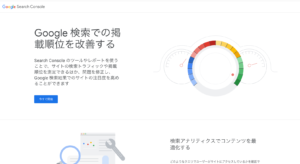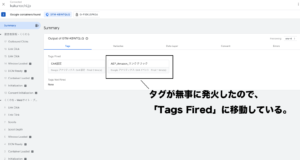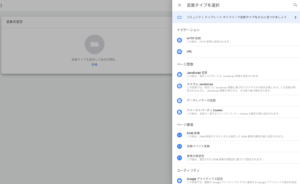当記事では、Googleタグマネージャーの使い方や導入方法について解説します。
Googleタグマネージャーは、サイト運営上とても便利なツールです。しかし結局なにができて、どのように便利なのか分かりづらいのが欠点だと感じています。
今回は個人サイトやコーポレートサイトの様々な活用事例を踏まえながら、Googleタグマネージャーの使い方についてまとめました。
- GoogleタグマネージャーはWebサイトだけでなく、アプリやサーバーにも導入できますが、今回は主に「Webサイト」の計測に焦点を当てて解説します。
Googleタグマネージャーとは
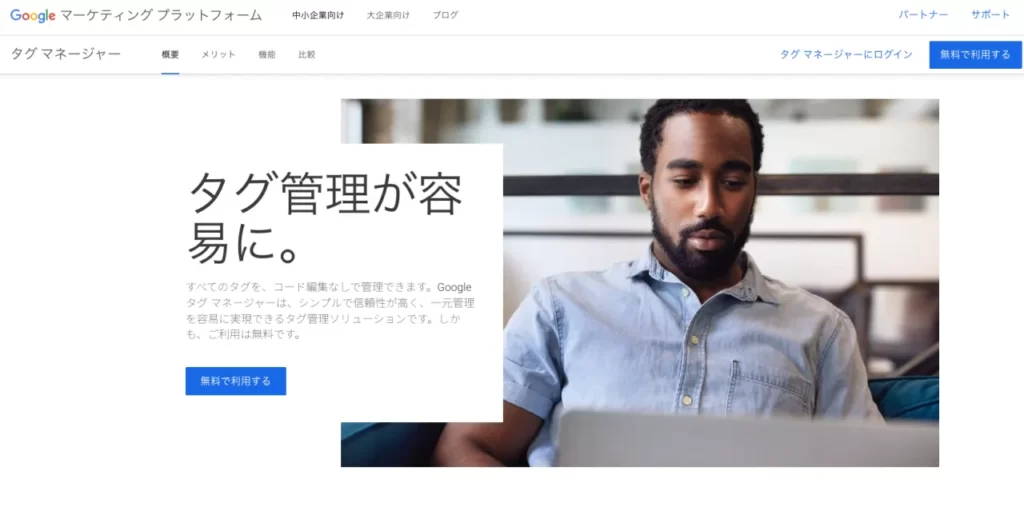
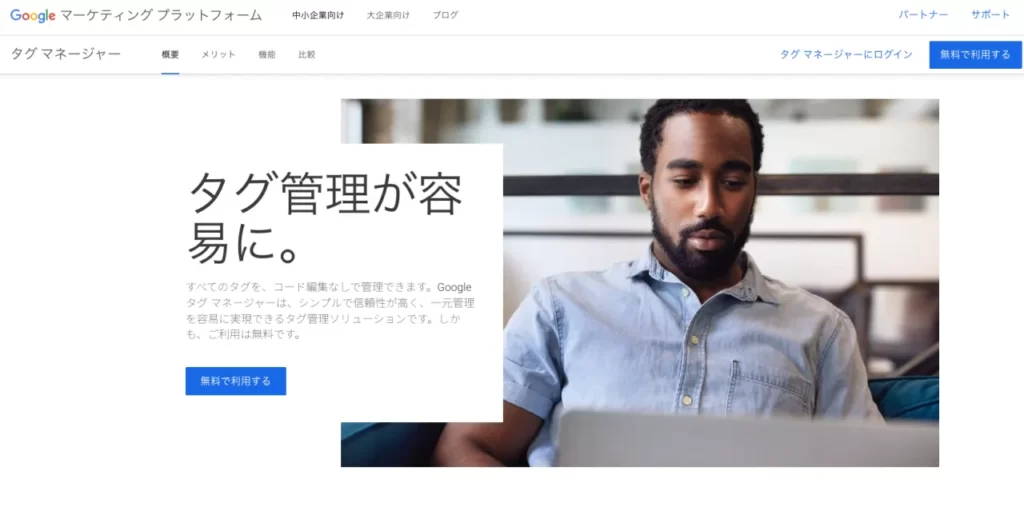
Googleタグマネージャーとは、ウェブサイトに設置するタグを簡単に管理できるツールです。略称として「GTM」とも呼ばれます。
WebサイトにGoogleタグマネージャーのコードを埋め込んでおけば、例えばGA4やヒートマップツールといった計測ツールの埋め込みコードを、Googleタグマネージャー上で管理できるようになります。
また特定のページにだけタグを配信したり、特定のタイミングでだけタグを配信したりできるため、普通にWebサイトに計測コードを埋め込むよりも柔軟な計測が可能になります。
より便利に、自由度高くWebサイトの数値を計測したい場合は、ぜひ導入したいツールです。
Googleアナリティクス(GA4)との違い
Googleアナリティクス(GA4)は、Webサイトのユーザー行動を計測できるツールであり、タグマネージャーは計測設定のサポートをするツールです。
Googleタグマネージャーは、それ単体では特に役立ちません。Googleアナリティクスやその他計測ツールと組み合わせることで、初めて真価を発揮するツールだと思っておいてください。
Yahoo!タグマネージャーとの違い
Googleタグマネージャーと似たサービスに、Yahoo!タグマネージャーがあります。
基本的な役割は似たようなツールなのですが、Yahoo!タグマネージャーは「Yahoo!広告」を利用していないと使えない、という条件があります。
Googleタグマネージャーは誰でも基本無料で使えますから、導入の敷居が低いツールだと言えます。
Googleタグマネージャーを使うメリット
ここではGoogleタグマネージャーを使うことで、どのようなメリットがあるのかご紹介していきます。
まず前提として「無料で使える」のは大きなメリットです。
GoogleアナリティクスやGoogleサーチコンソールと同様に、Googleタグマネージャーも無料で使えますから、ぜひ導入を検討してみてください。
細かいメリットを以下の通りまとめました。
サイト内のHTMLコードがシンプルになる
「タグマネージャー」という名前の通り、まずは各種計測タグを一元管理できるツールです。
例えば「GA4、サーチコンソール、Google optimize」を導入するとして、それぞれの計測コードをWebサイトにベタ貼りしてしまうと、HTMLコードが煩雑になります。
それによって表示速度が低下するようなことはほぼありませんが、余計なコードは少ないにこしたことはありません。どのコードがどのタグだったのか分からなくなり、後々のメンテナンス時に意図せぬコードを触ってトラブルになる可能性なども回避できます。
Googleタグマネージャーを導入することで、Googleタグマネージャーのコードだけが設置されている状態になりますから、Webサイトのコーディングが綺麗になるのはメリットと言えます。
GA4だけでは対応できない計測設定が可能
GoogleアナリティクスはGA4になって、各種イベントを計測できるようになりました。しかしあくまで初心者が便利に使える機能であり、細かく計測したい人には物足りない仕様です。
例えばGA4が意外と苦手とするのが「サイト内のクリック計測」です。外部リンクを踏んだ回数は測定できるのですが、特定の内部リンクを踏んだ回数を計測するのは苦手です。
またスクロール率も90%に到達したものは自動で計測されますが、それ以外の特定のスクロール率を計測するのも、GA4単体ではできません。
そういった細かい計測ニーズを、GTMのトリガーと変数を用いて解決することができます。より細かく計測して、Webサイトの改善に役立てていきたい方にとって、Googleタグマネージャーは必須のツールとも言えます。
バージョン管理ができる
Googleタグマネージャーには、バージョン管理できる機能が備わっています。
例えばGA4内のイベント設定機能では、間違えたり消してしまったりすると、元に戻すことはできません。一方でGoogleタグマネージャーなら、設定を間違えて挙動がおかしくなったら前のバージョンに戻せば良いだけです。
計測していく中で欲しいデータが増えていったり、あるいは不要なデータを削ったりしていく必要がありますから、取り回しがしやすいのは大きなメリットと言えます。
Googleタグマネージャーの仕組み
Googleタグマネージャーは「タグ」「トリガー」「変数」の3つが組み合わさって機能する仕組みになっています。
- タグ|計測ツールとWebサイトを繋ぐ役割
- トリガー|どのタイミングで計測するのか指示する役割
- 変数|トリガーの細かい条件を一括管理する役割
トリガーや変数で指定した条件で、タグで設定したツールを起動させるようなイメージです。
もう少し詳しく見ていきましょう。
タグ
特定のツールのタグを設定することで、そのツールを使ったWebサイトの計測ができるようになります。
なおタグが有効になることを「タグが配信される」と言います。
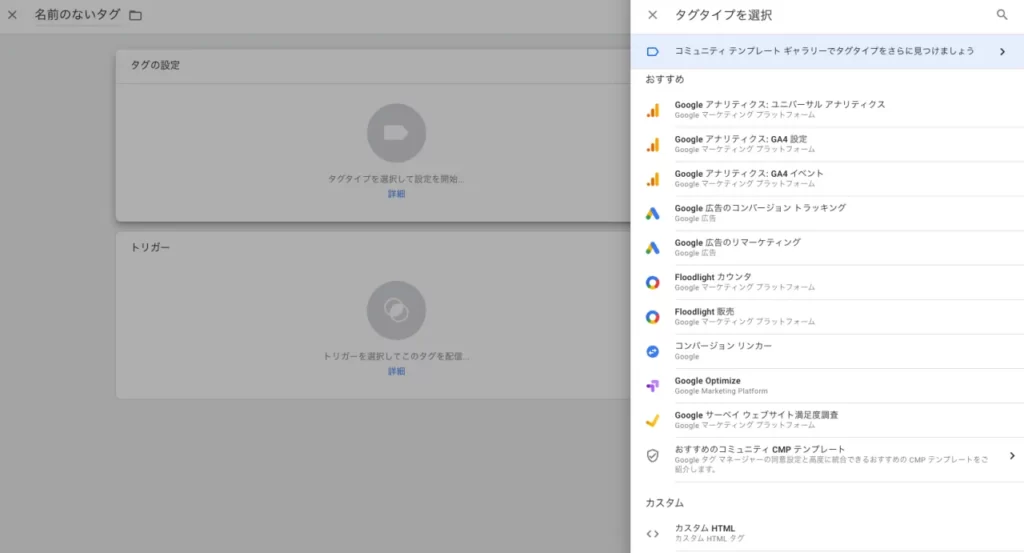
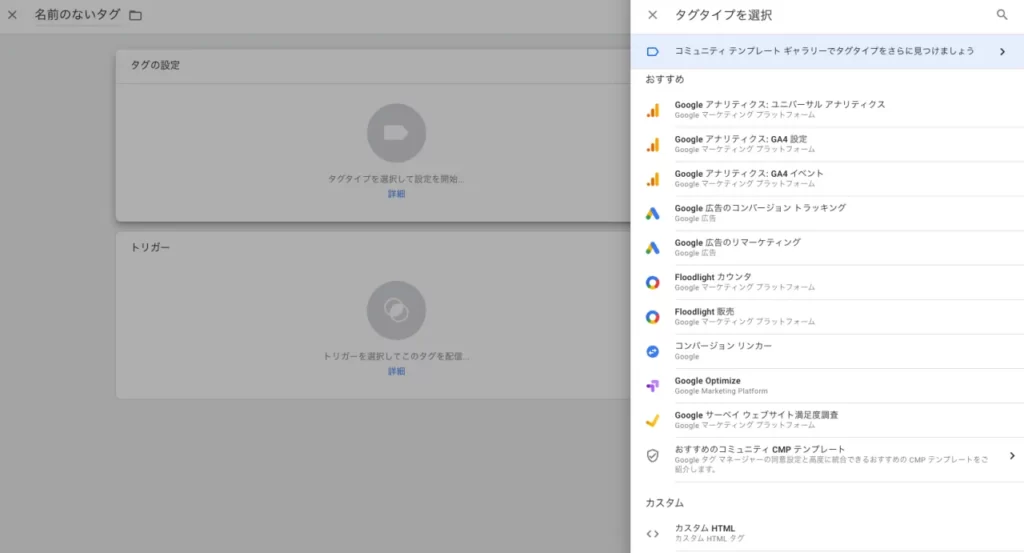
Google関連サービスは専用のタグが用意されており、その他ツールは「カスタムHTML」にて設定できるようになっています。
Webサイトで使うことが多いのは、下記のようなタグです。
- Googleアナリティクス :GA4設定
- Googleアナリティクス:GA4イベント
- コンバージョンリンカー
- Google広告のコンバージョントラッキング
とくにコンバージョンリンカーは、サイト内の特定の行動をコンバージョンに設定する場合、ほぼ確実に設置することになります。
トリガー
トリガーは、設定するタグで計測するタイミングや対象を指定するものです。
トリガーで指定したタイミングでタグが配信されることを「発火する(fired)」と言います。


Webサイトでは、例えば以下のようなトリガーがよく使われます。
- ページビュー = 特定のURLが表示されたときにタグを配信する
- クリック = 特定の要素がクリックされたときにタグを配信する
- フォームの送信 = 問い合わせフォームなどで送信されたときにタグを配信する
- 要素の表示 = HTMLのidやclassなどの要素が表示されたときにタグを配信する
トリガーをうまく設定することで、自由度の高い計測ができるようになります。
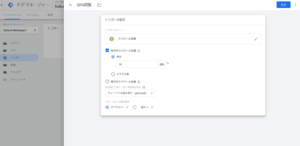
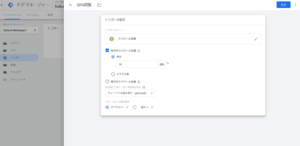
変数
変数は、トリガーの中身をより細かく指定するときに使う機能です。
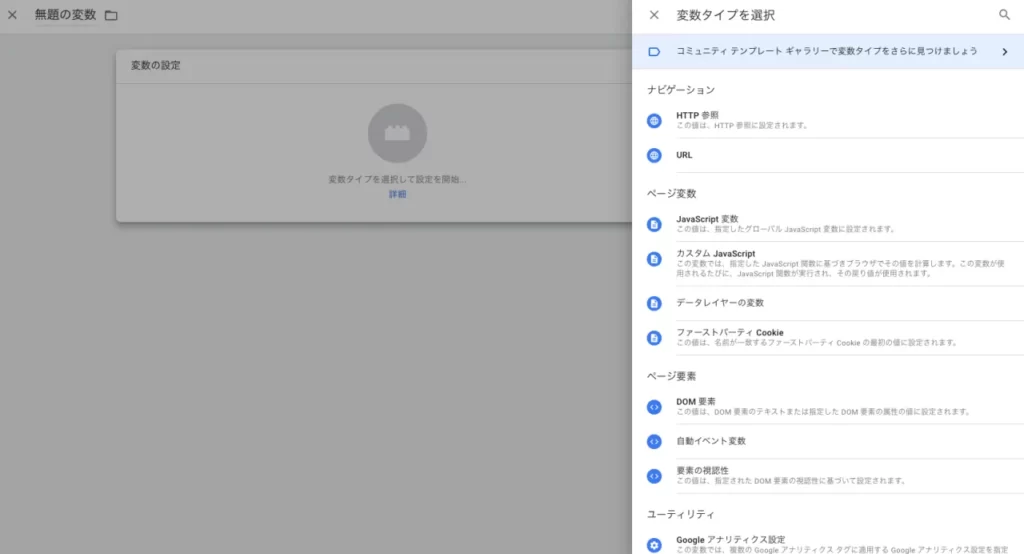
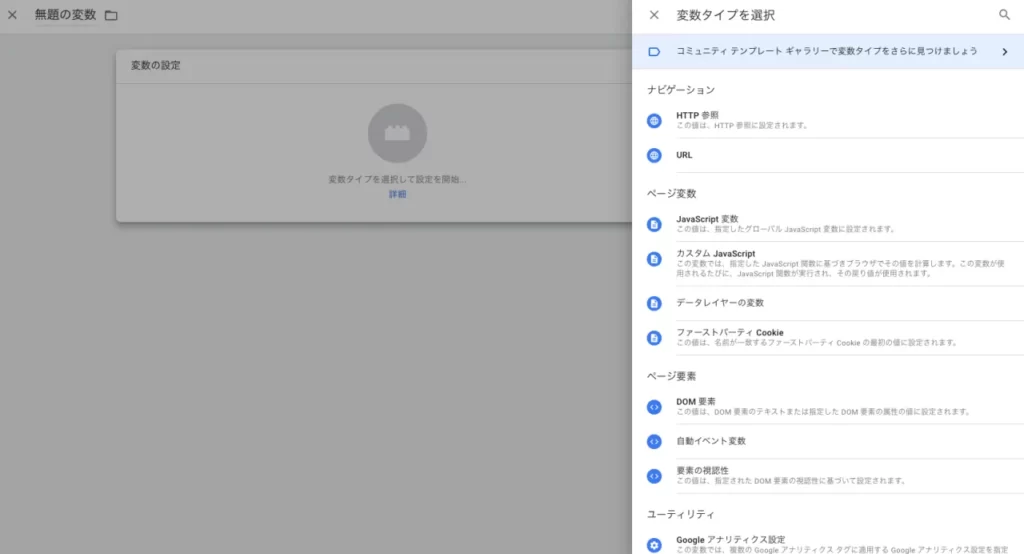
例えば「特定のURLをクリックしたときにタグを配信するトリガー」を作りたい場合、複数のURL分のトリガーをすべて作ると、トリガーの管理が煩雑になってしまいます。そこで「URL一覧」などの変数を作り、その中に計測したいURLを詰め込んでトリガーから読み込むことで、管理がシンプルになります。
初心者にとっては理解しにくい機能ですが、上手に使うことでより後々のメンテナンス性が良くなります。
Googleタグマネージャーの設定方法
GoogleタグマネージャーをWebサイトに設定する手順を解説していきます。
1. Googleタグマネージャーにログイン
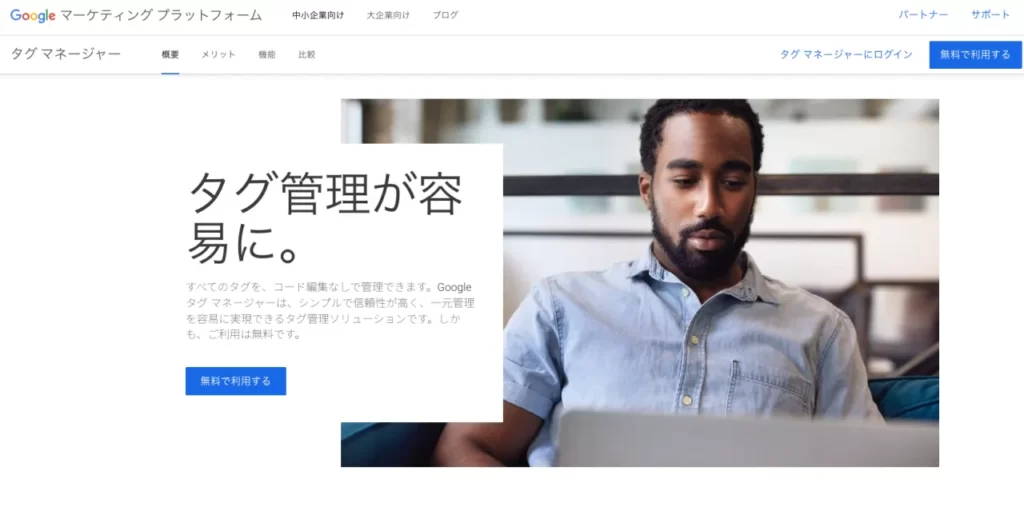
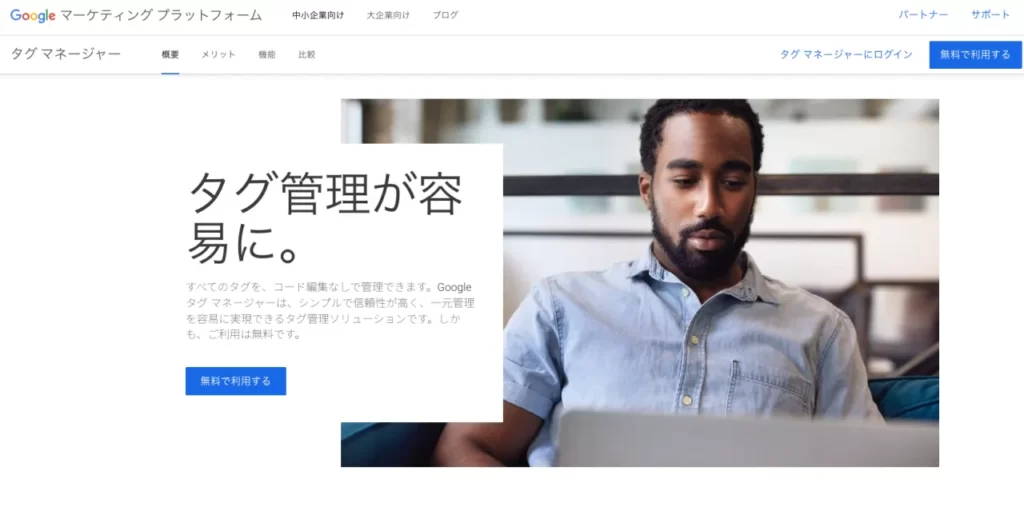
Googleタグマネージャーは、Googleアカウントを使います。もしも持っていなければ、無料でGoogleアカウントを作成しておいてください。
Googleタグマネージャー公式サイトから、Googleアカウントでログインしましょう
2. アカウントとコンテナの作成
ログインすると「アカウント一覧」の画面になります。
ここでアカウントを作り、アカウントの中にコンテナを作って作業をしていきます。
- アカウント = コンテナのまとまり
- コンテナ = 作業スペース
例えば「A」「B」「C」と3つのサイトを運営しているとして、一つのアカウントの中に「A」「B」「C」すべてのサイトのコンテナを作成し、まとめて管理することができます。仮に「B」のサイトのタグだけ外部業者に編集をお願いすることになった場合、「B」のコンテナにのみユーザー権限を付与して編集してもらう、といった運用が可能です。
サイトが一つの場合、とくに考えずアカウントとコンテナを作成すれば問題ありません。
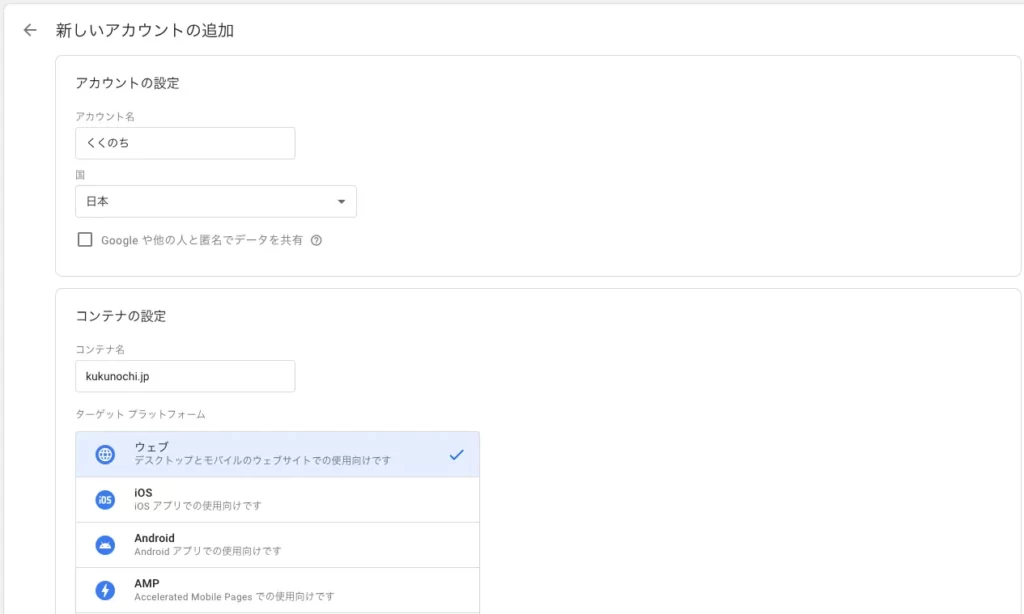
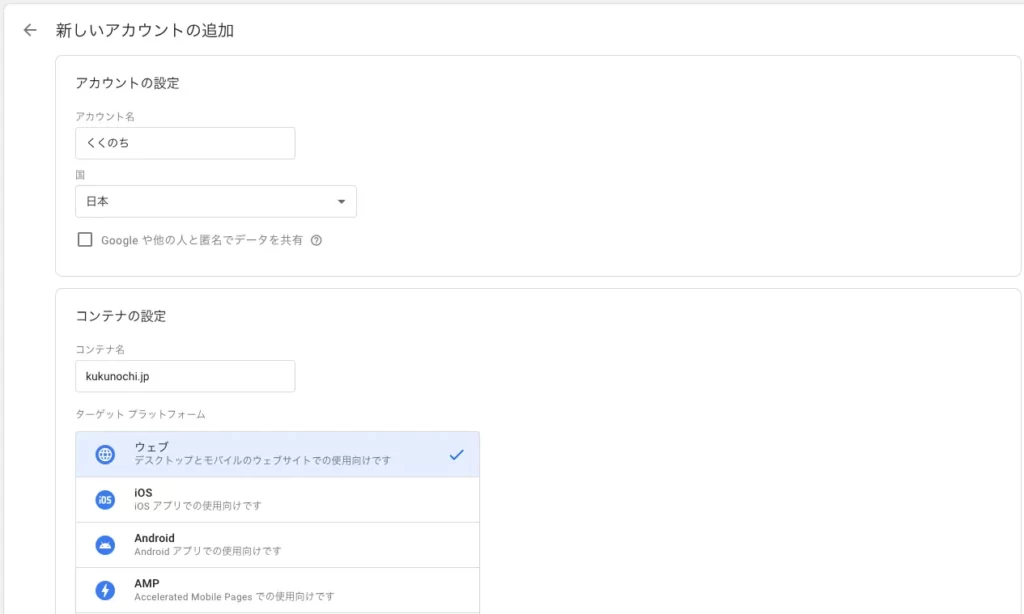
個人的に、アカウント名は枠組みになるブランド名などを。コンテナ名にはドメインを設定しておくと管理しやすいように感じます。
もちろん自由に、分かりやすい名称に設定して問題ありません。
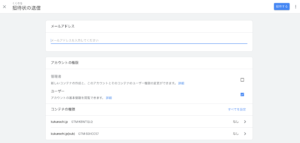
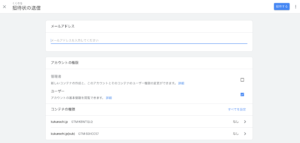
3. Googleタグマネージャーの計測コードをWebサイトに設置
コンテナを作成すると、タグマネージャーをインストールするためのコードが表示されます。これをWebサイトへと貼り付けましょう。
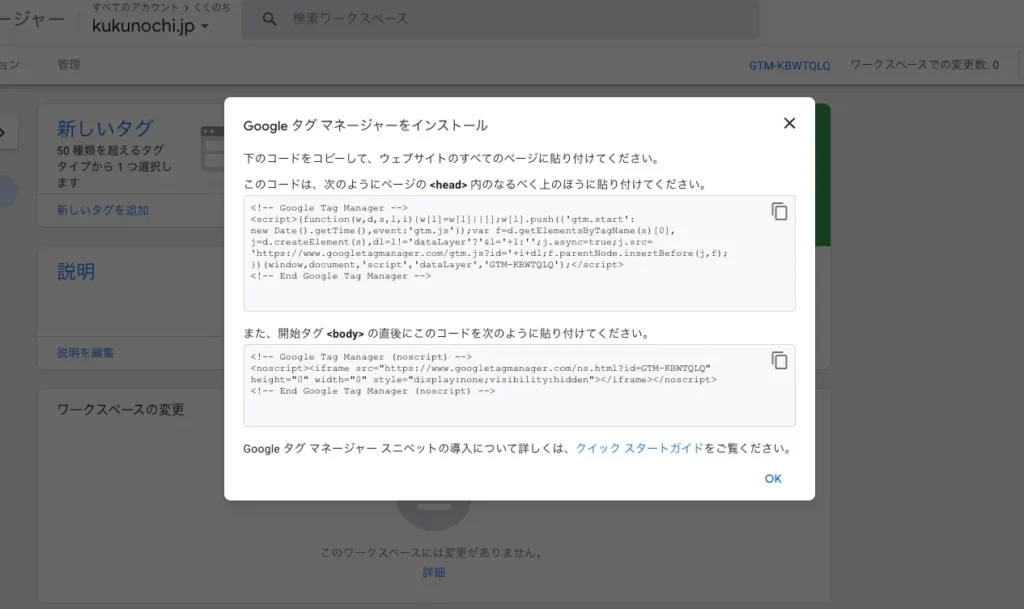
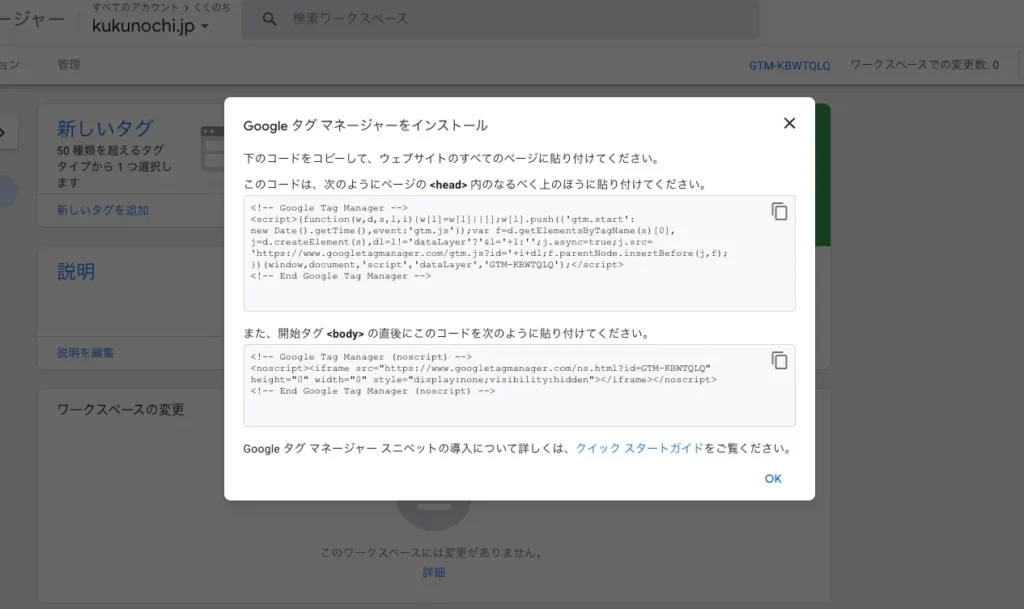
<head>と<body>の2箇所に設置する必要がありますので、注意してください。
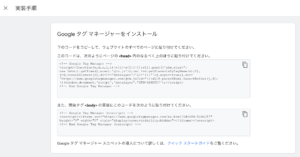
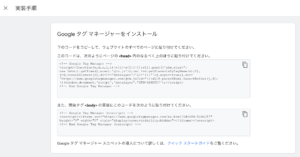
4. コンテナ内でタグを設定・配信
Webサイトへのコード設置が終われば、実際に配信するタグやトリガー、変数を設定します。
なおコンテナの中では、複数のワークスペースを用意できます。複数人で作業する際、それぞれワークスペースを分けておくと便利です。
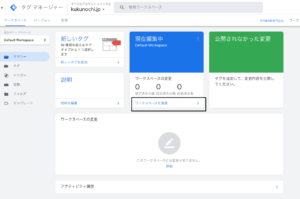
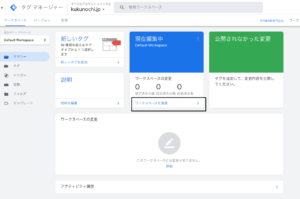
設定したタグが正しく動作するかチェックしたい場合は「プレビュー」機能を使います。問題なく配信されることが確認でき、サイトに実装したい場合は「公開」しましょう。
あとは計測したいツールや計測内容に合わせて、適時タグを作成していくだけです。
Googleタグマネージャーの使い方・できること
Googleタグマネージャーを活用すると具体的にどんなことができるのか、事例をもとに解説します。
クリックされたリンクの回数や場所を解析できる
個人サイトでもっとも役立つ活用法の一つが、アフィリエイトリンクのクリック数計測です。
変数に対象URLをまとめ、クリックトリガーに設定してタグを配信することで、GA4のレポートと連携させて分析に役立てられます。どのページでどのリンクが何回クリックされているのかわかると、今後の改善対策を検討しやすくなります。
とくにサイト内の特定のURLからリダイレクトをさせる方法でリンク管理している場合、GA4単体では計測が難しいため、Googleタグマネージャーが必要になります。
(例:「https://kukunochi.jp/conoha」のURLから、ConoHa WINGのアフィリエイトリンクへリダイレクトさせる場合など)
同じように、お問い合わせページへの遷移数や、特定の記事へのページごとの内部リンククリック数なども、クリックトリガーを使って簡単に計測できます。
ページ内ジャンプのクリック数を計測できる
Googleタグマネージャーのトリガーを活用すると、純粋なURL以外のクリックも計測できます。
よくある例が「目次」部分などに設定されるページ内リンク(「#」付きのアンカーリンク)です。シンプルに「#」を含むテキストをクリックしたタイミングをトリガーにしても良いですし、目次に特定の文字列が割り当てられている場合、それをトリアーにするとより正確に計測できます。
Googleアナリティクスだけでは追いきれない細かいユーザー行動も、タグマネージャーを活用することで計測が可能になります。
ページ遷移しないフォーム送信を解析できる
GTMを活用することで、ページURLが変わらないタイプの新規登録フォームやお問い合わせフォームも解析できます。
場合によってはWebページにデータレイヤーコードを実装する必要はありますが、ボタンのテキストやclassなどをトリガーにして解析するなど、柔軟な対応が可能です。
例えば登録ページにはたどり着いているのに登録率が悪い場合など、ユーザーがどこで離脱しているのか解析するのに役立ちます。
ページのスクロール率を細かく計測できる
Googleタグマネージャーには「スクロール距離」をトリガーとして計測する機能があります。
GA4にも似た機能は備わっており、ページの90%以上がスクロールされた場合にscrollイベントが発生しますが、その数値は変更できません。
例えば25%、50%、75%など細かく数値を取って分析に役立てたい場合、Googleタグマネージャーにてスクロール距離をトリガーにしてGA4イベントとしてタグ配信することで、簡単に計測できるようになります。
Googleタグマネージャーで計測を始めよう
Googleタグマネージャーを使うことで、無料で、今よりもっと細かくWebサイトの数値を計測できます。
ページごとのCVRの整理、お問い合わせページへの送客に貢献しているページの洗い出し、スクロール率の管理など、ここまで自由度高く無料で計測できるツールはなかなかありません。
ぜひGoogleタグマネージャーを使いこなして、Webサイトにおけるマーケティング活動に役立てていきましょう。